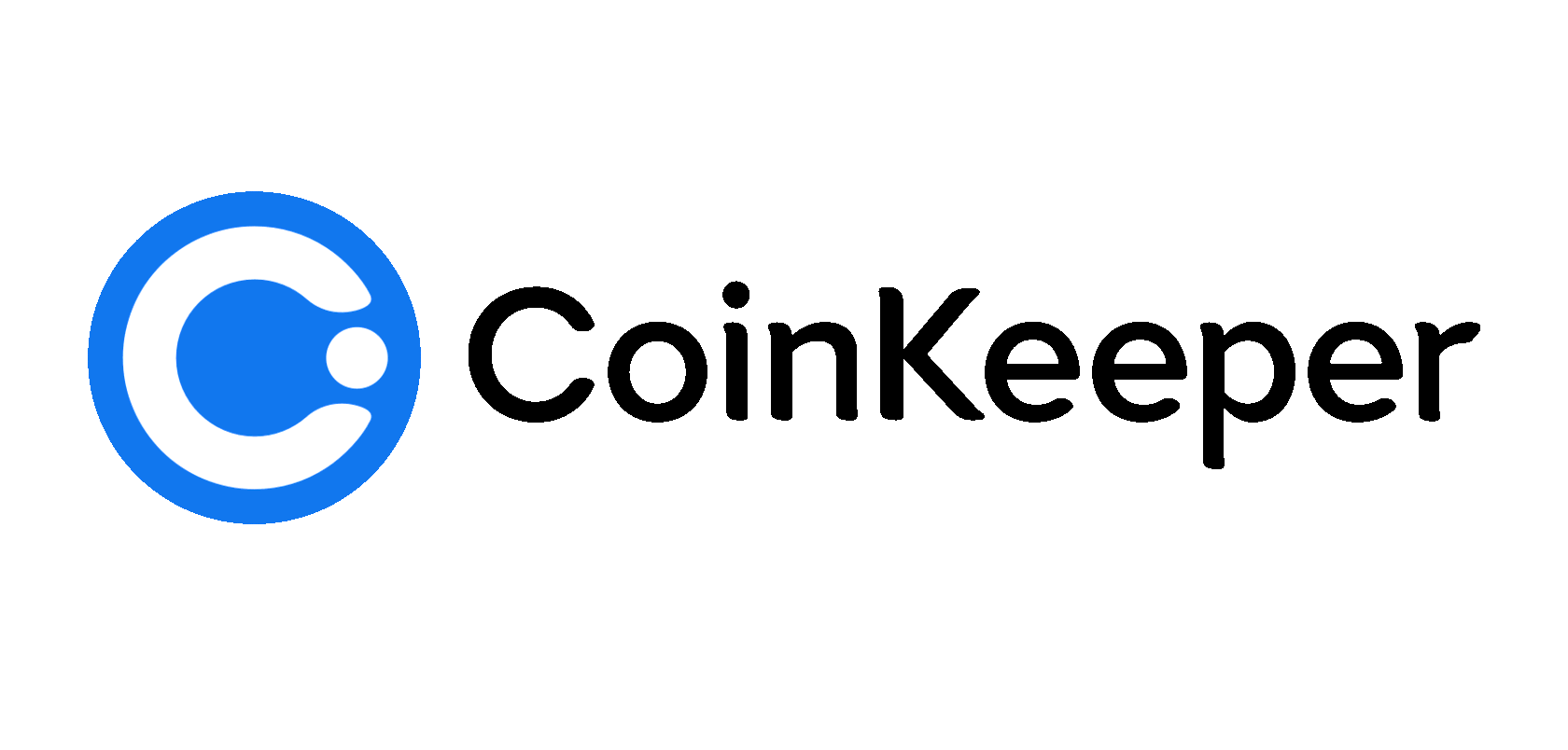Как войти в личный аккаунт
Если у вас уже есть Premium- или Platinum- подписка из старой версии CoinKeeper, вы можете начать пользоваться нашим новым приложением.
Если вы уже приобрели подписку на приложение:
- Установите CoinKeeper 3 из AppStore или GooglePlay.
- Нажмите на кнопку У меня есть аккаунт.
- Введите ваши логин (email) и пароль (если вы только приобрели подписку на приложение, то логин и пароль должны прийти в письме на почту, если вы ранее уже использовали старую версию приложения, то используйте ваш прежний логин и пароль).
- Нажмите на кнопку Войти.

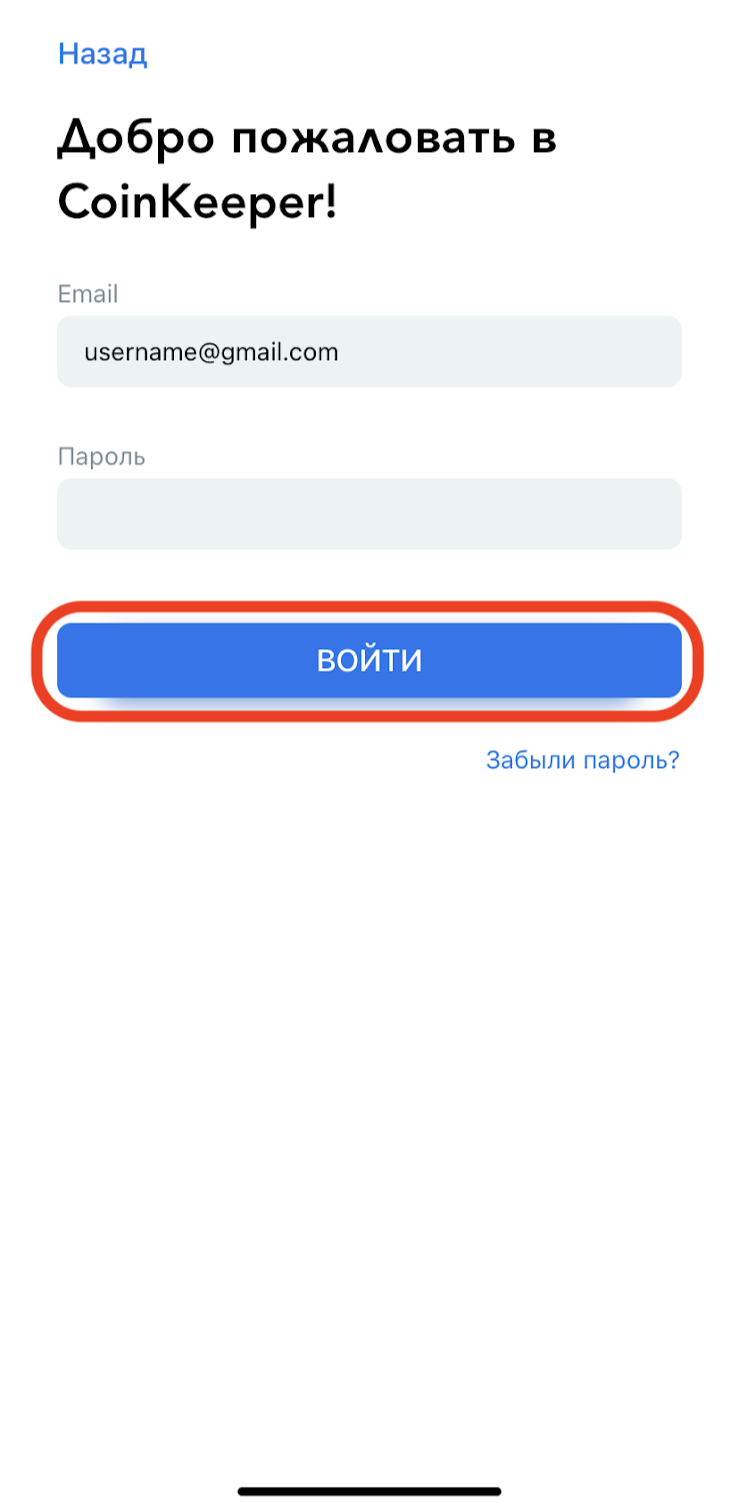
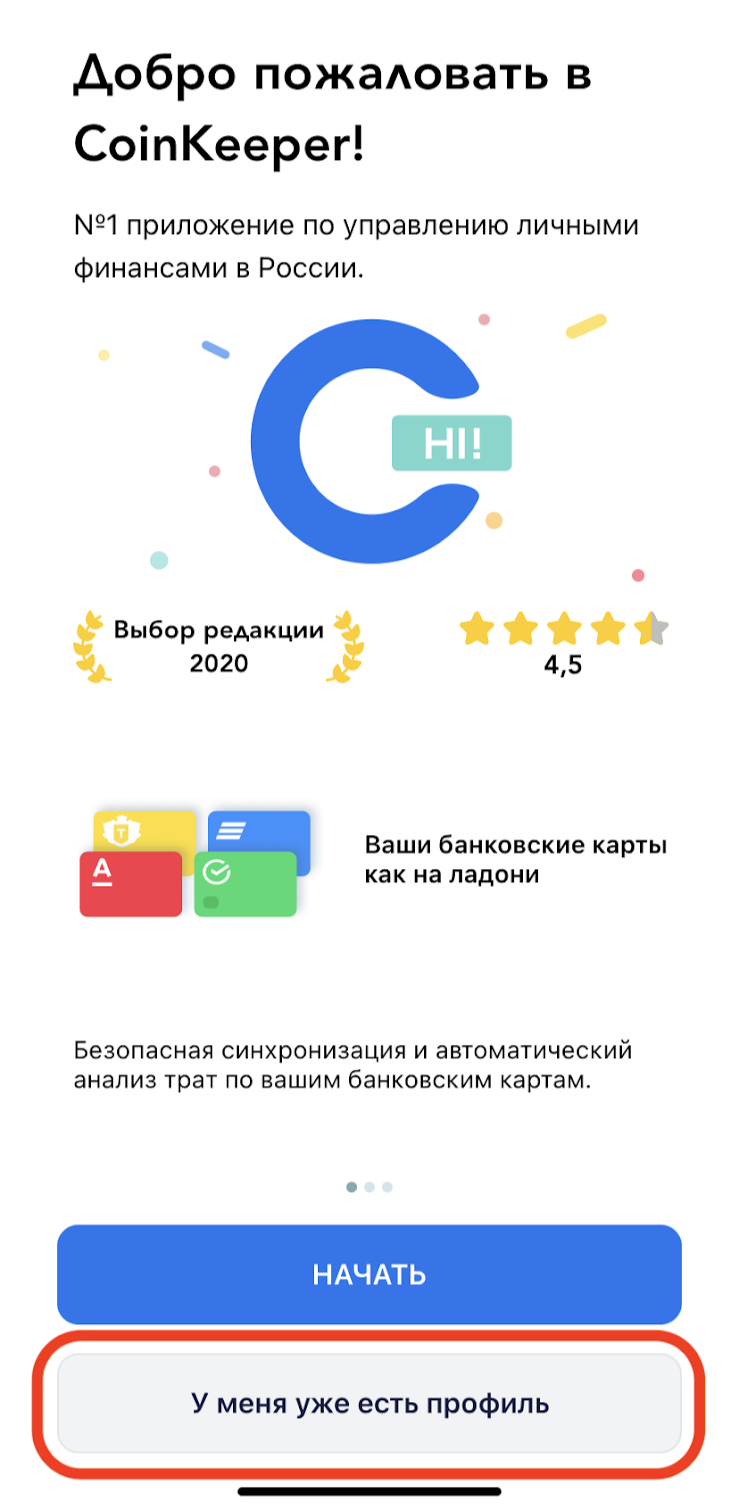
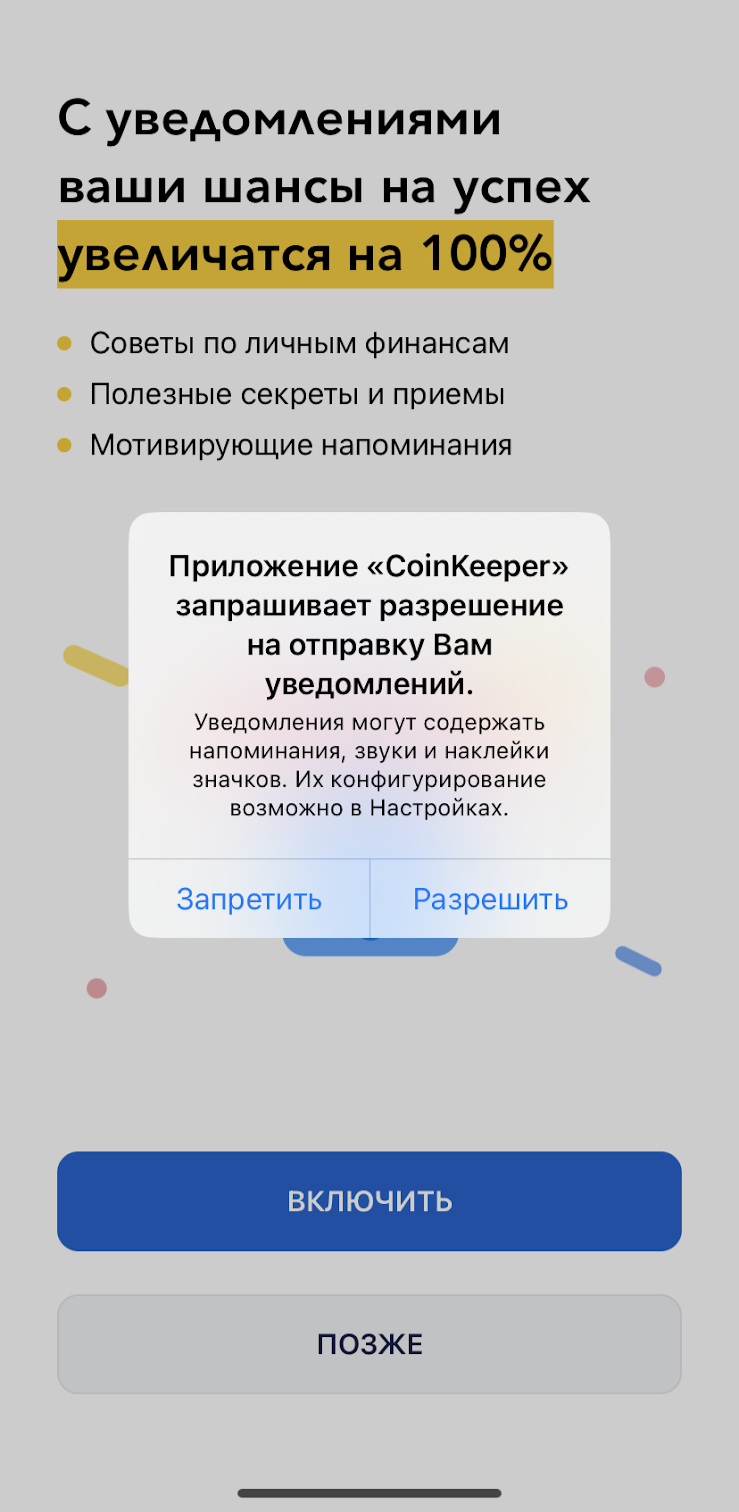
Как привязать купленную подписку
Если вы хотите войти в аккаунт, но какое-то время пользовались бесплатной версией CoinKeeper и решили купить Platinum
- В разделе Настройки нажмите на кнопку Привязать купленную подписку.
- На почте, которую вы указали при покупке Platinum, есть письмо с вашим логином и паролем. (Заголовок письма "Добро пожаловать в CoinKeeper"). Скопируйте логин-пароль оттуда и вставьте их в поля логина в CoinKeeper.
- Нажмите на Войти.
Проверить статус подписки можно через раздел Настройки (значок шестеренки в правом углу экрана).
Здесь можно увидеть email вашего аккаунта (логин), на который у вас зарегистрирована подписка; информация о подписке; ваш отчетный период и многие другие настройки.
Использование приложения без профиля (без приобретения подписки) ограничивает функционал:
Здесь можно увидеть email вашего аккаунта (логин), на который у вас зарегистрирована подписка; информация о подписке; ваш отчетный период и многие другие настройки.
Использование приложения без профиля (без приобретения подписки) ограничивает функционал:
- Можно создать не более 10 категорий расхода и категорий дохода.
- Нет возможности использовать метки (и статистику по меткам).
- Нет синхронизации с сервером (это означает, что все данные будут храниться только на конкретном устройстве и при смене устройства или переустановке приложения будут утеряны).
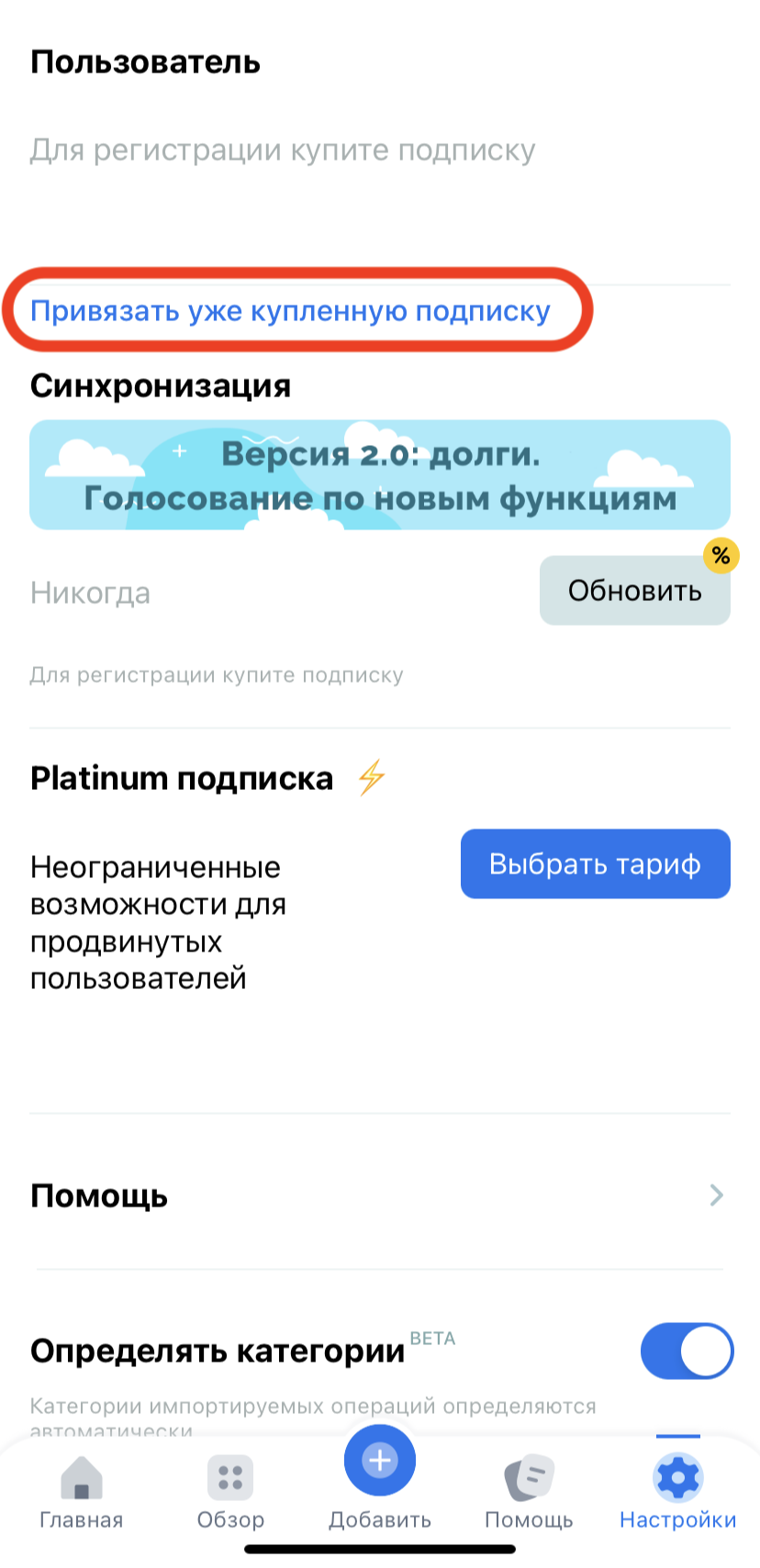
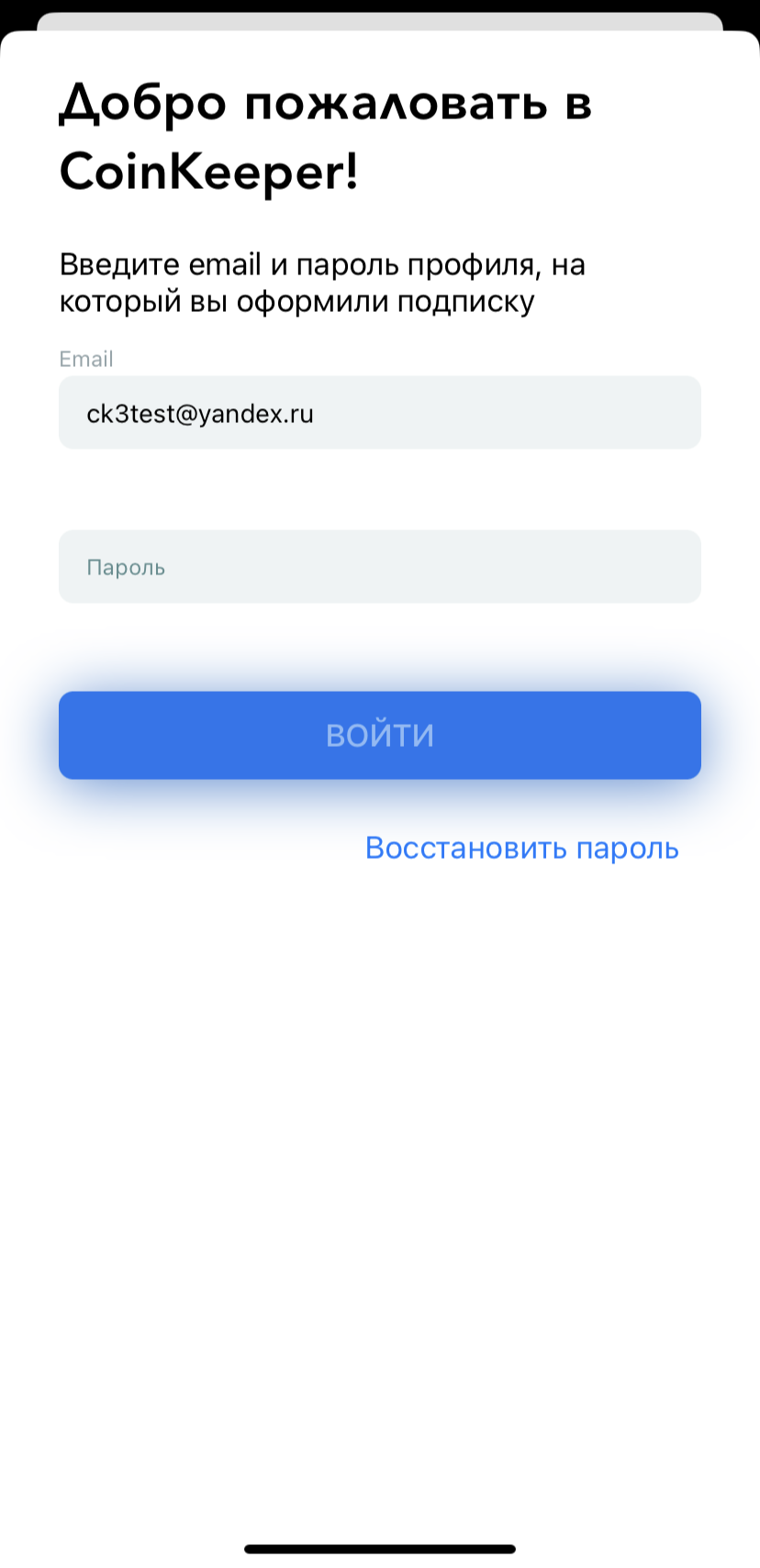
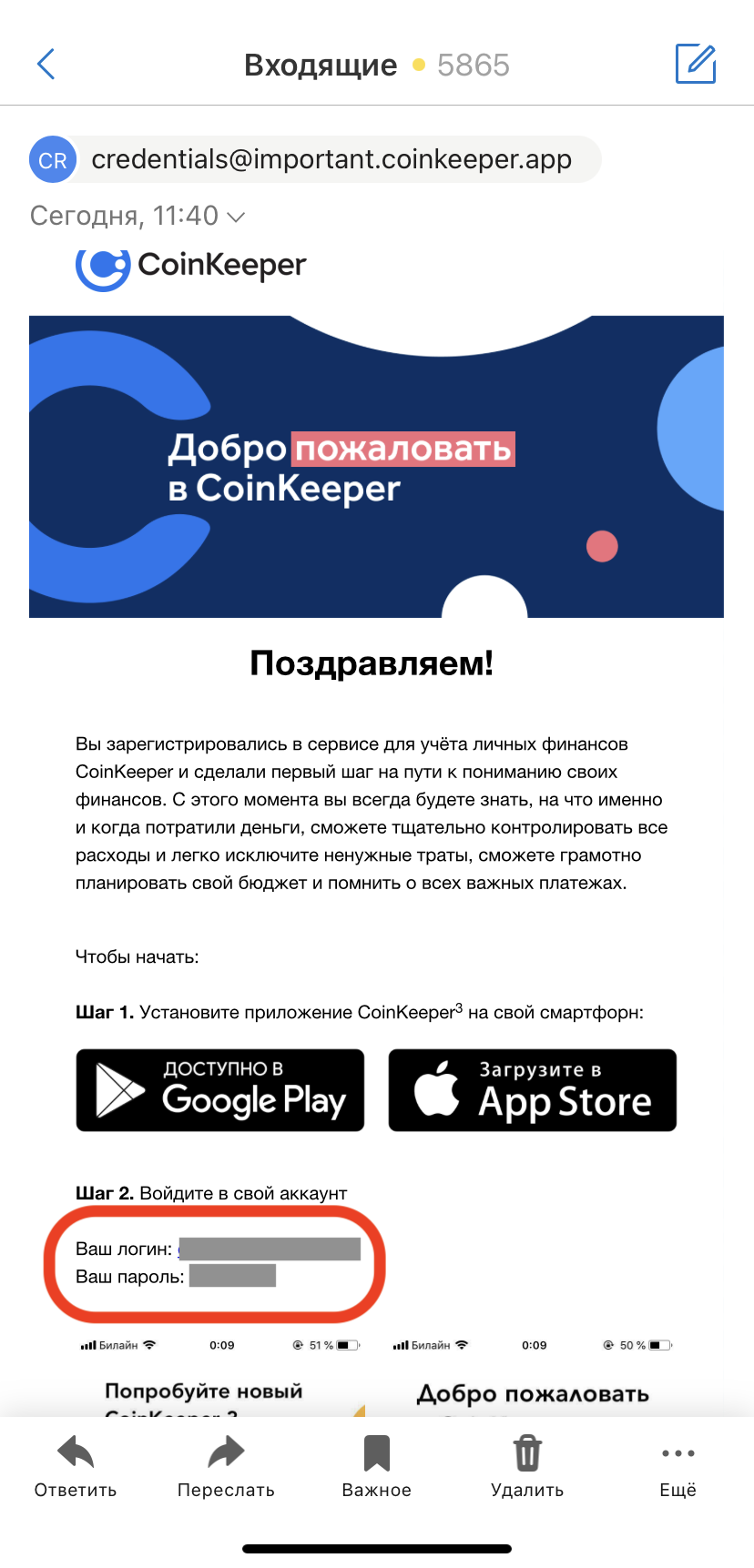
Если у вас нет аккаунта и подписки
и вы хотите продолжить пользоваться бесплатной версией:
- Нажмите Начать.
- Настройте уведомления.
- В окне выбора подписки нажмите Продолжить с ограничениями.

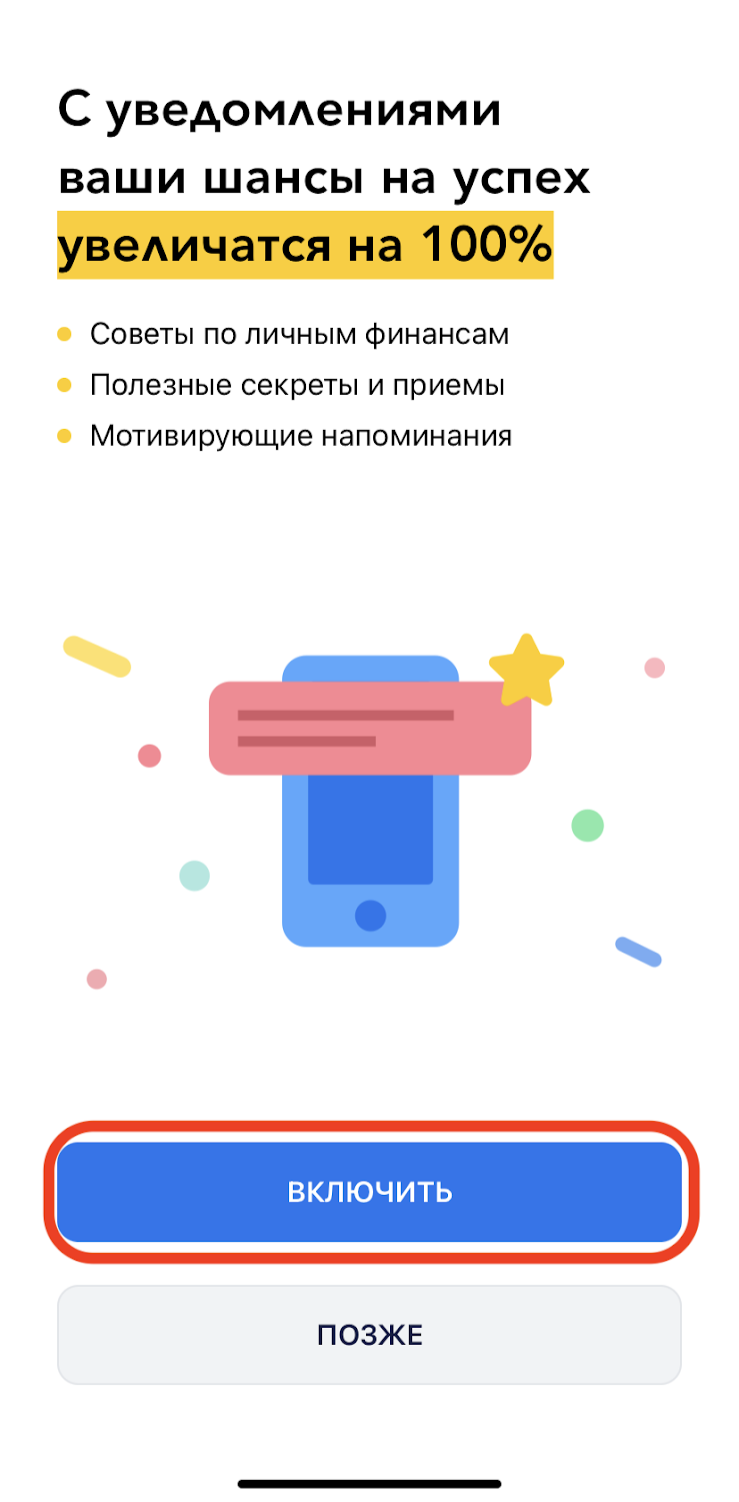
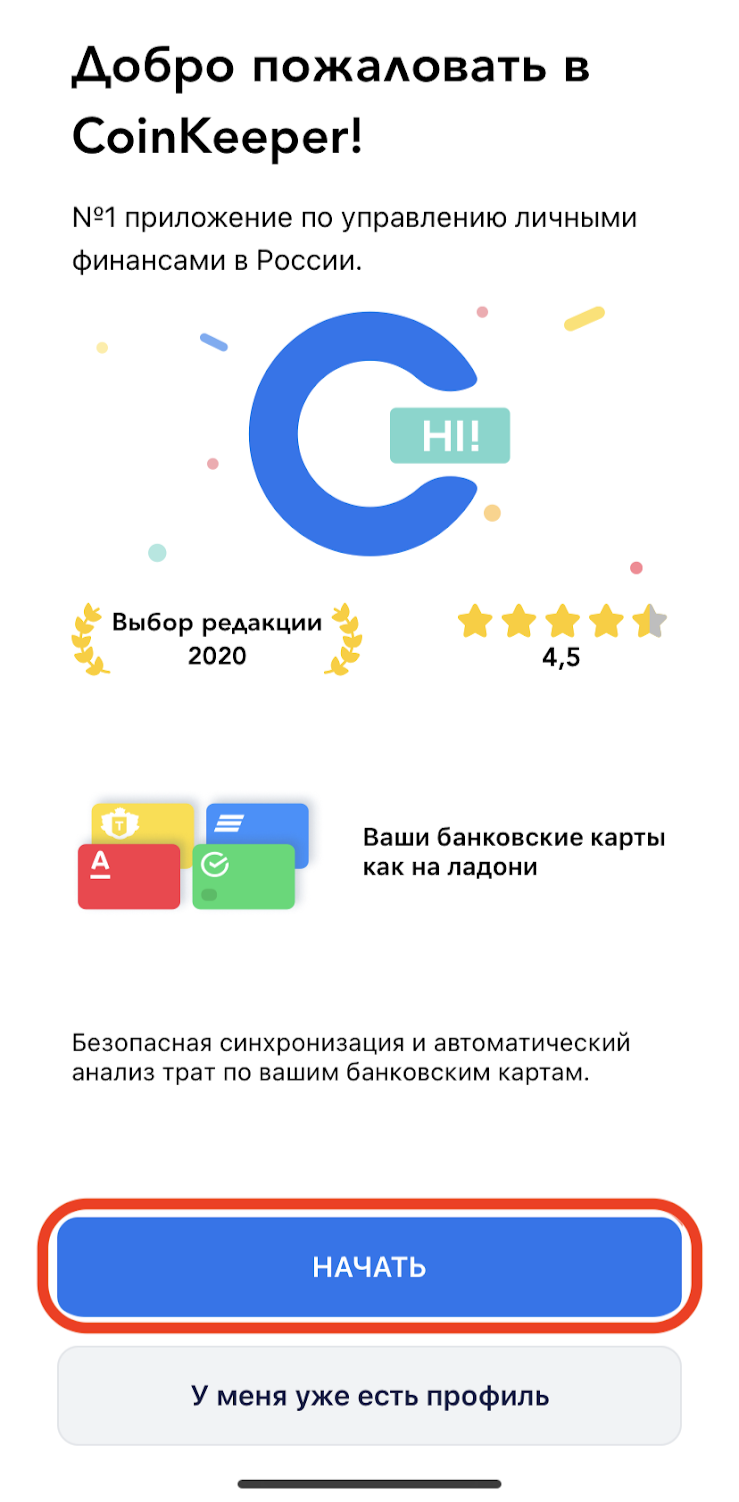
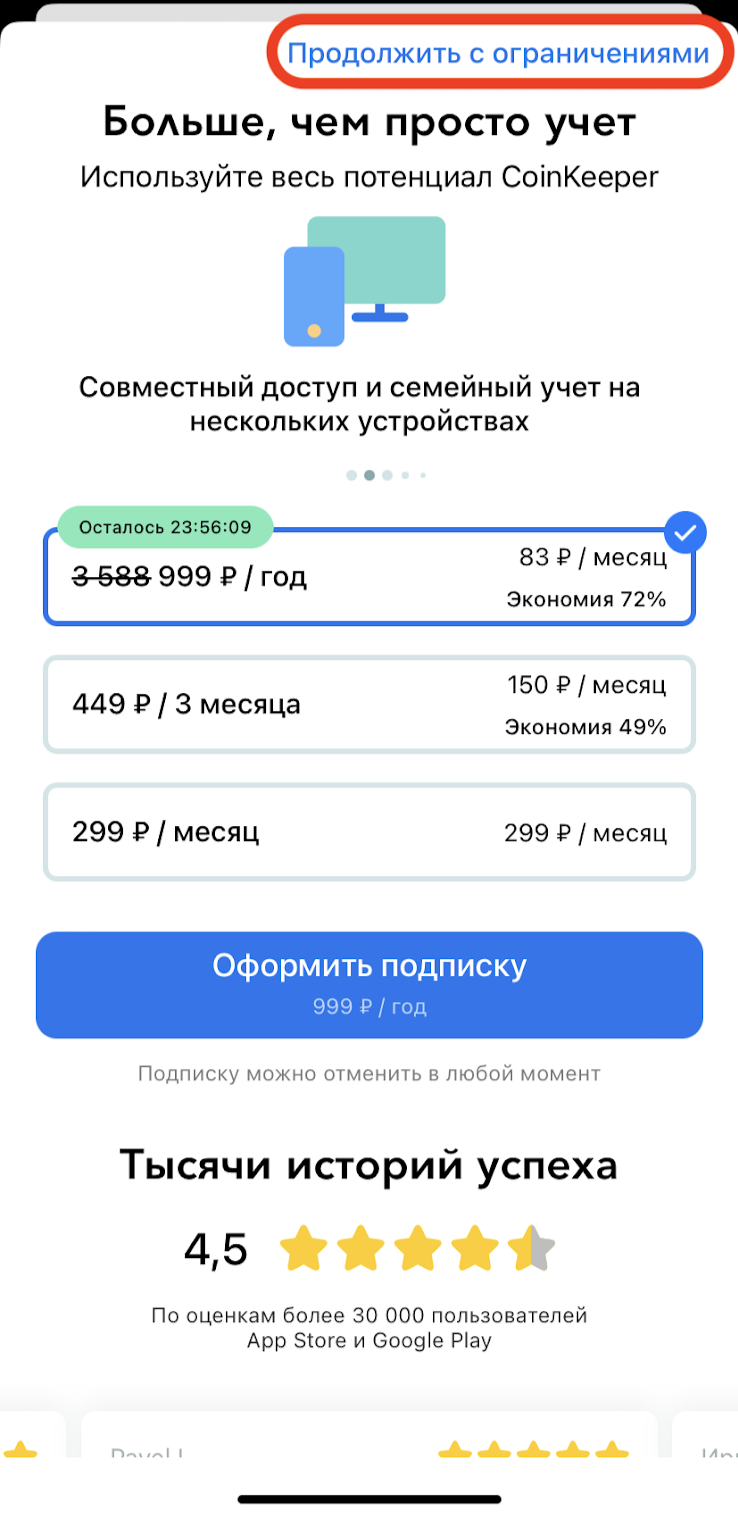
Выберите тип главного экрана: Новый или Классика.
- Во время регистрации можно выбрать экран Новый, либо позднее в Настройках экран Главная. В таком случае будет отображаться последняя версия интерфейса приложения.
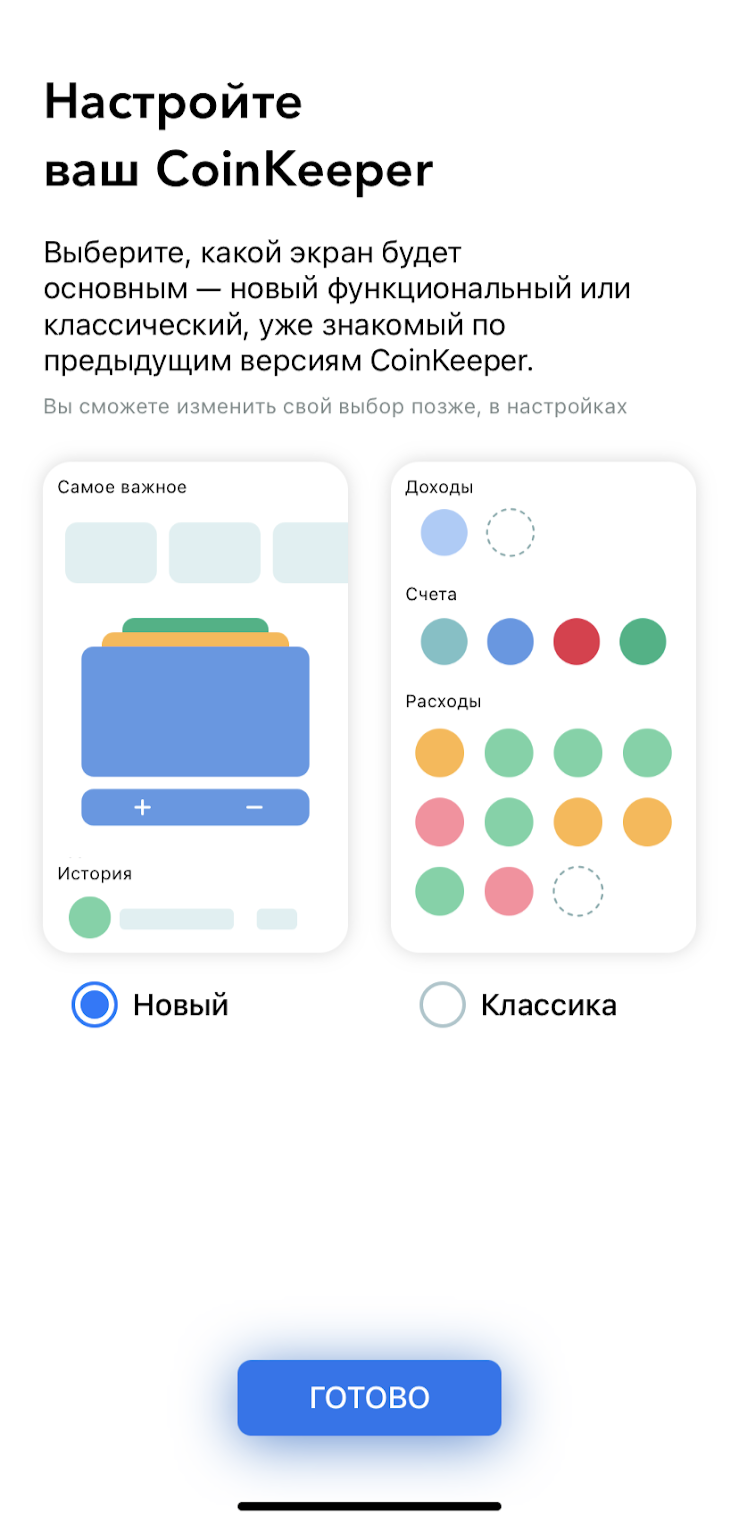
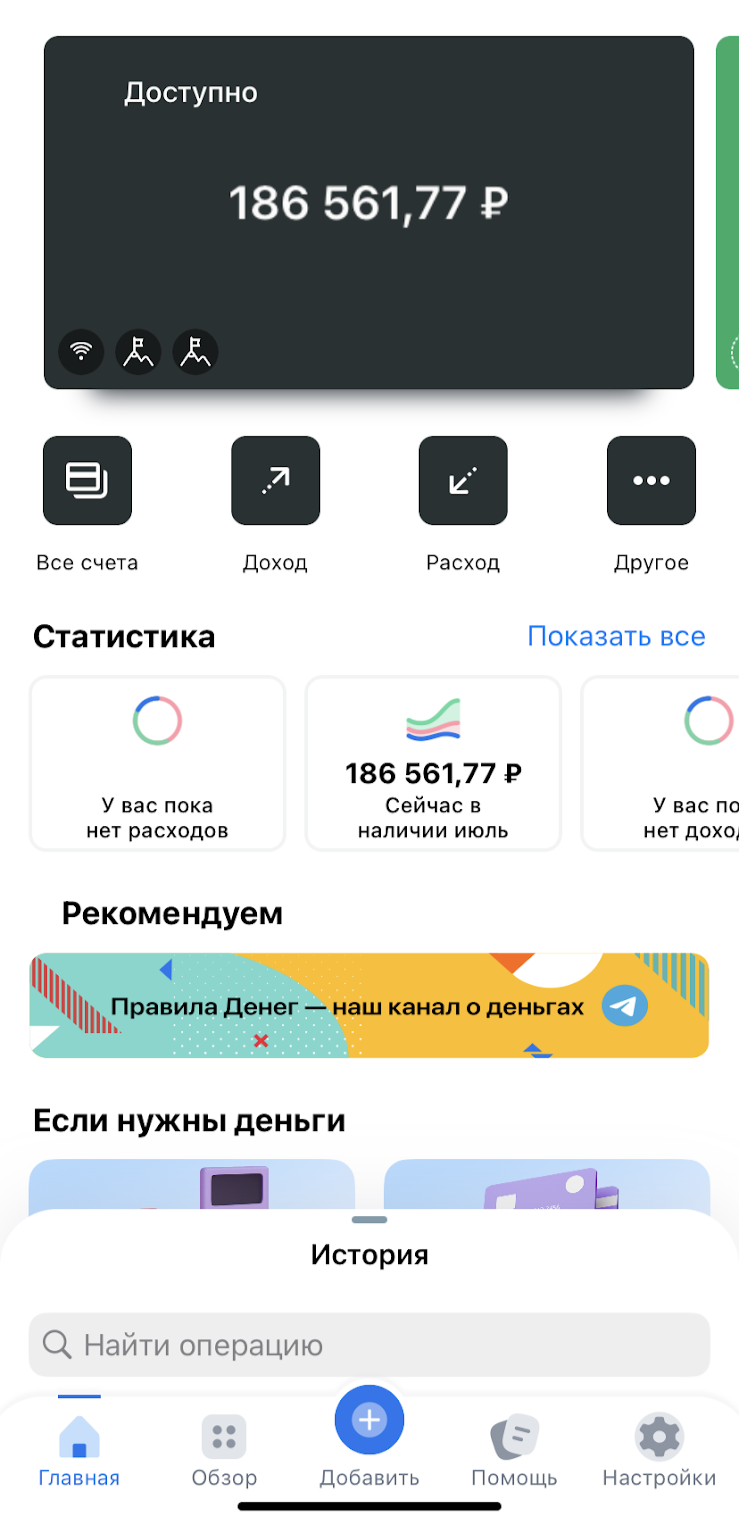
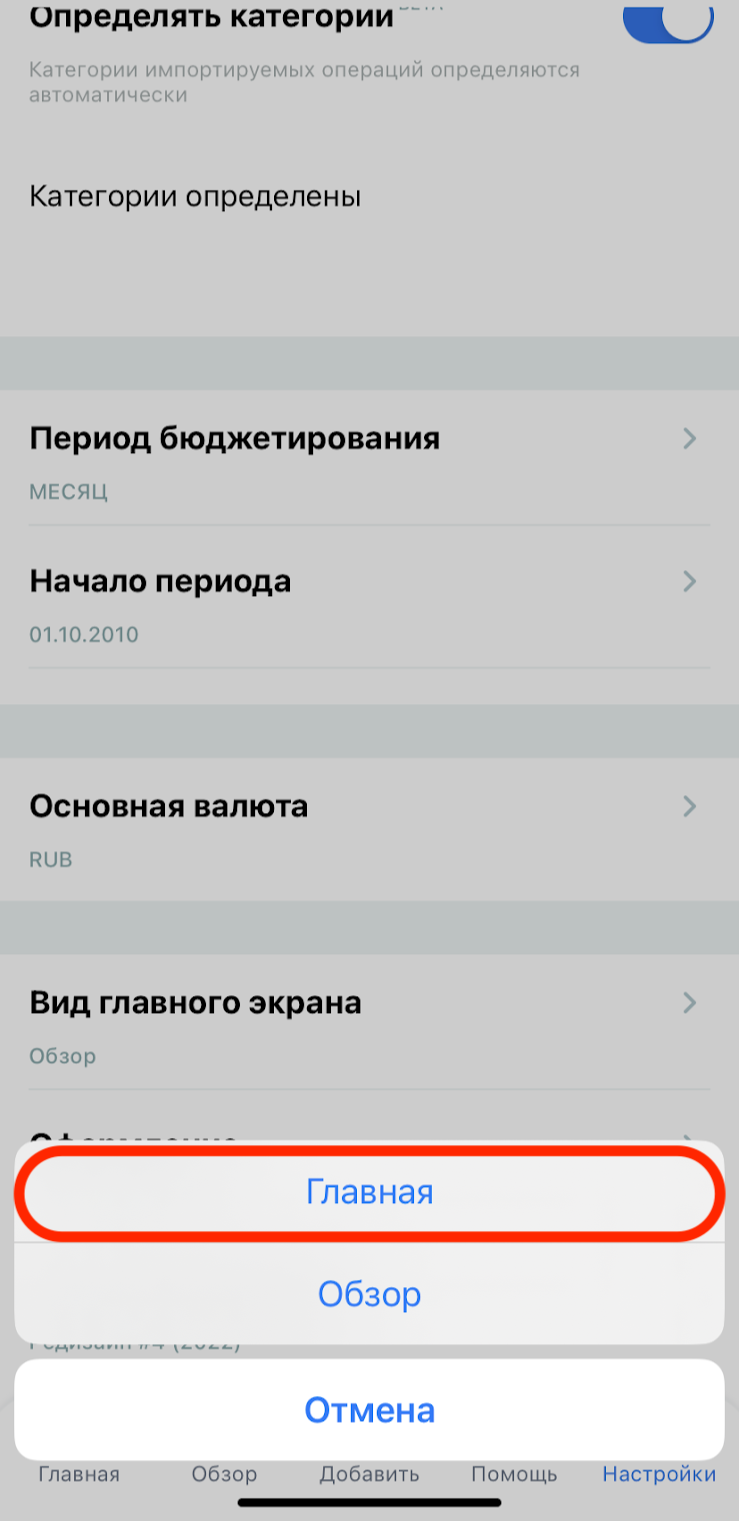
Выберите тип главного экрана: Новый или Классика.
2. Во время регистрации можно выбрать тип главного экрана Классика, либо позднее в Настройках и на главном экране опцию Обзор. Экран будет выглядеть как в старой версии приложения (операции можно вносить через перетаскивание монеток).
Вы всегда можете поменять внешний вид в меню "Настройки". Начинайте заполнять (если вы только начинаете пользоваться приложением) карточки счетов, доходы и расходы, выбирая удобные настройки.
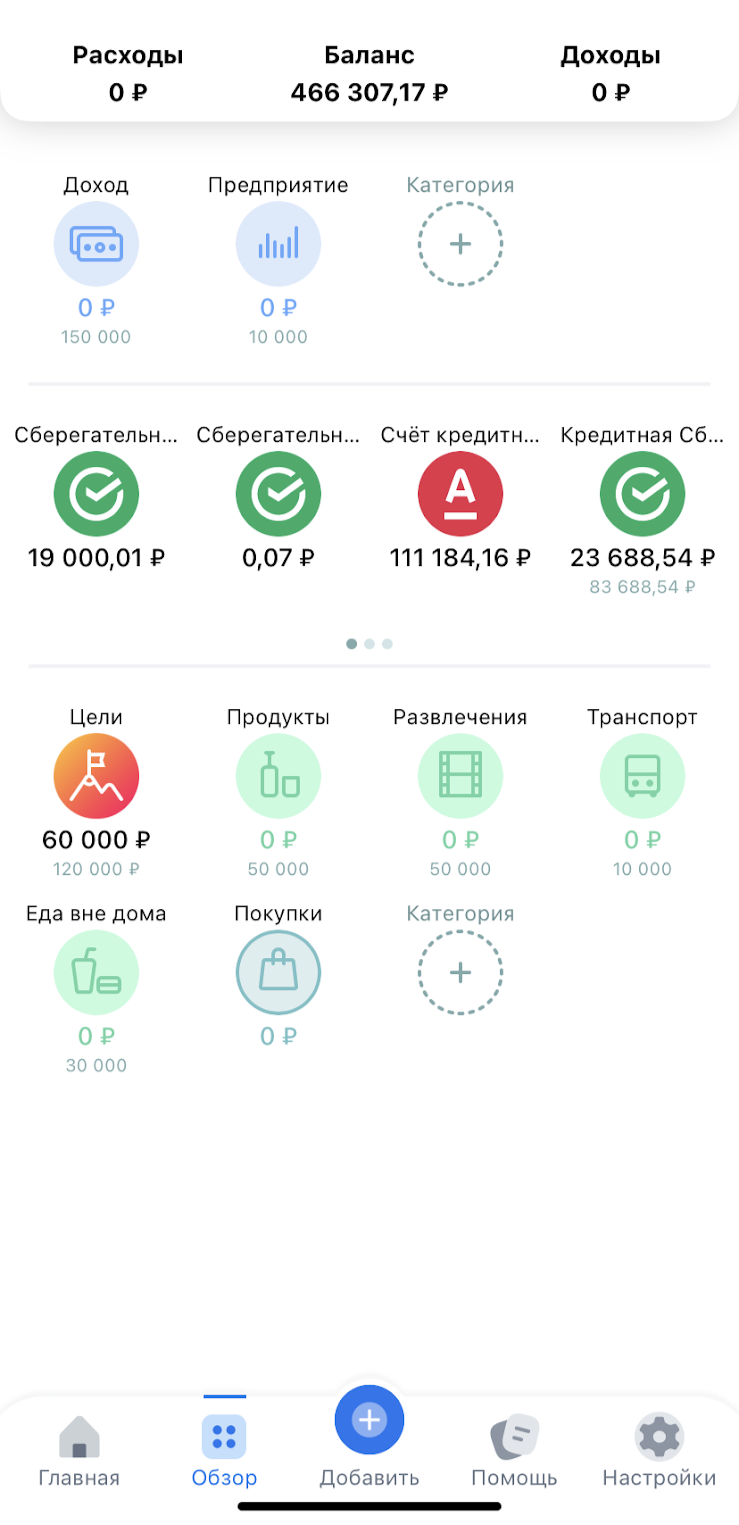
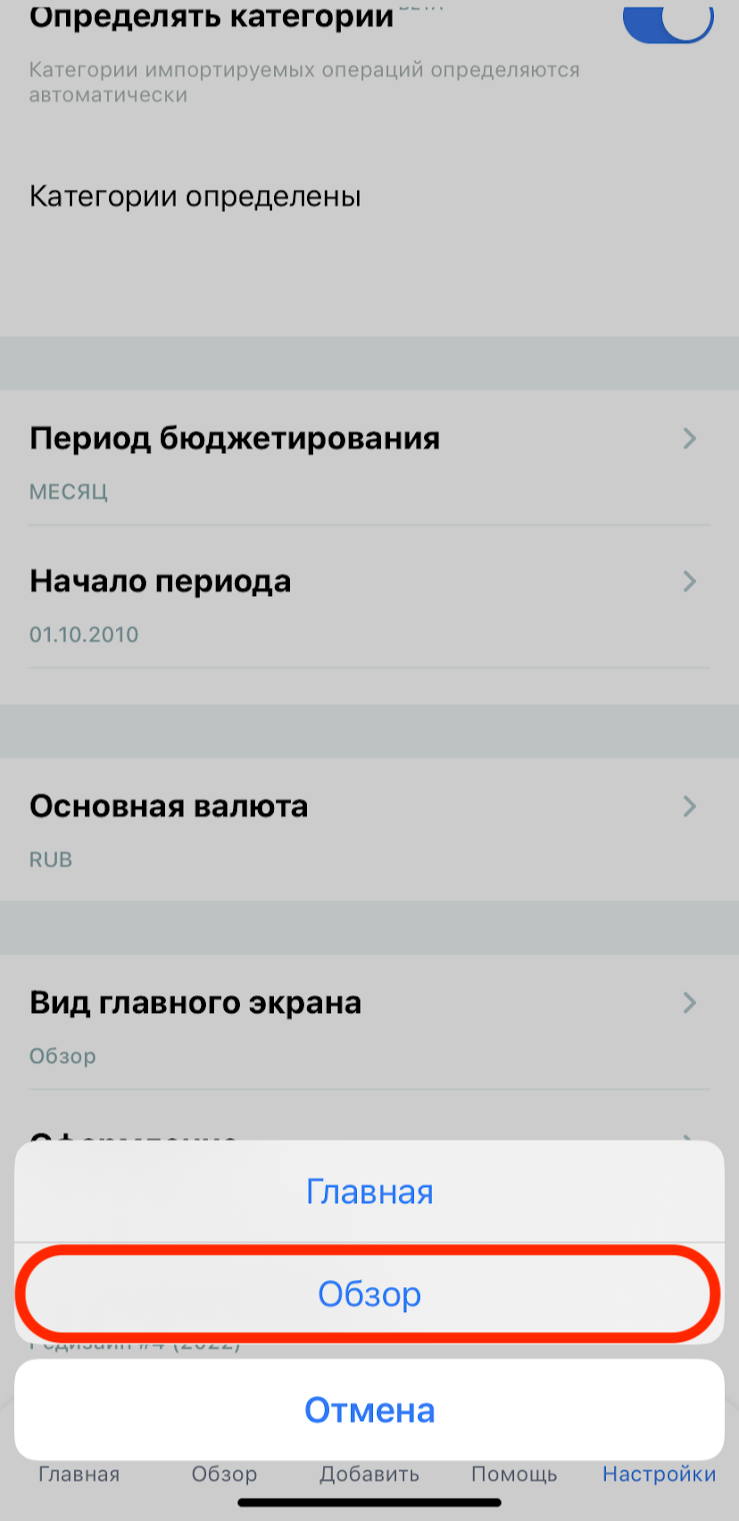
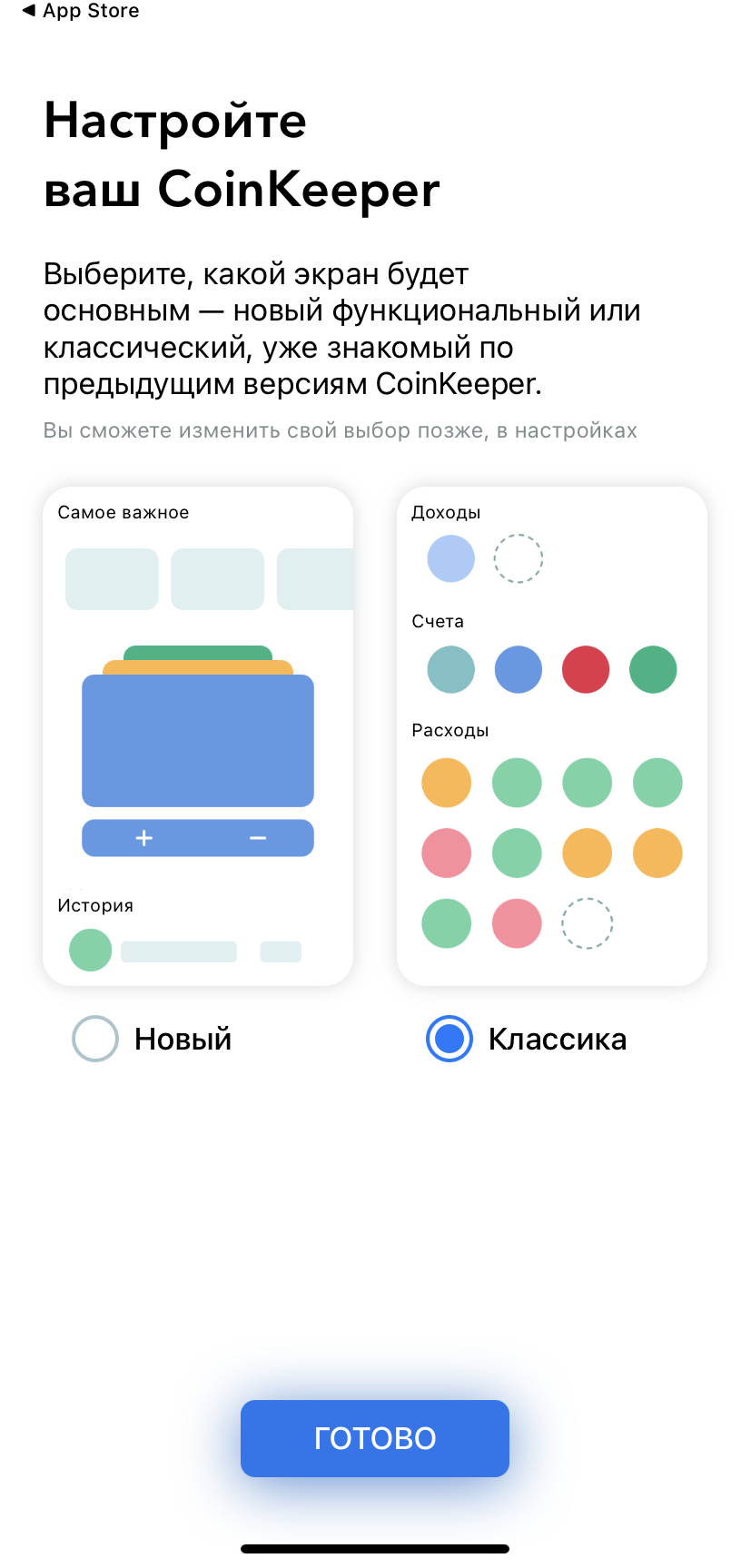
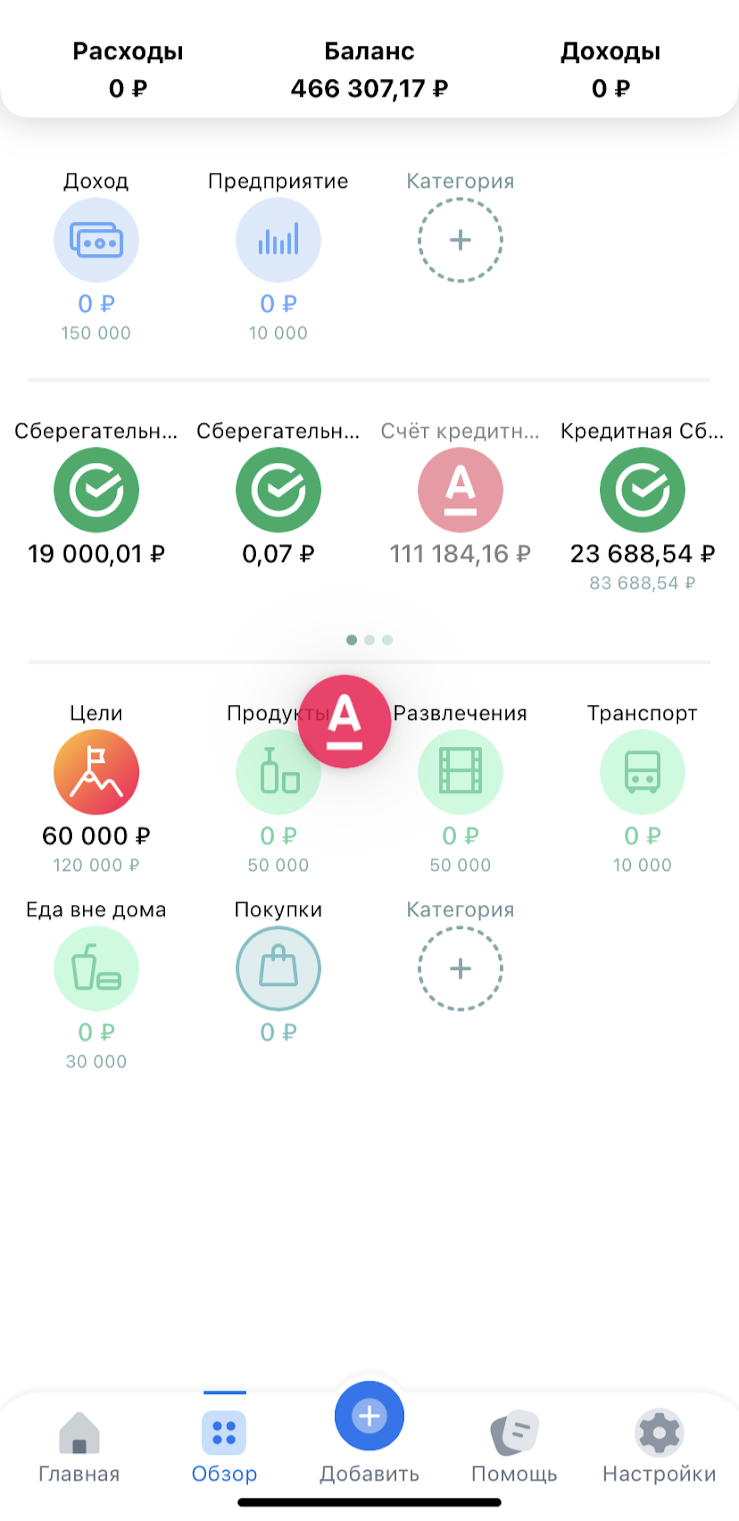
Если вы забыли пароль
Пароль всегда можно восстановить. Перейдите в Настройки. Нажмите Забыли пароль и введите свою почту. Если что-то пойдет не так - всегда можно написать в поддержку.
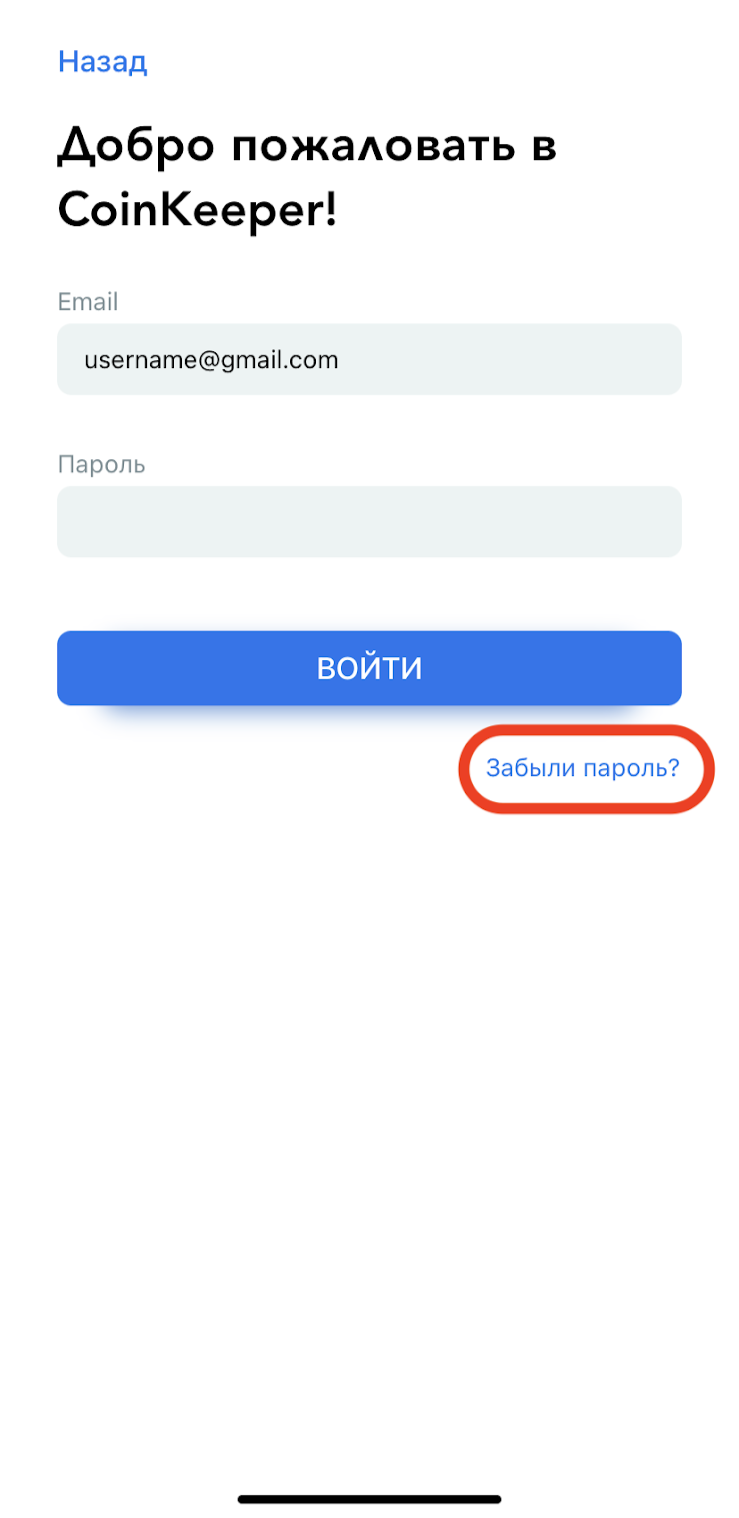
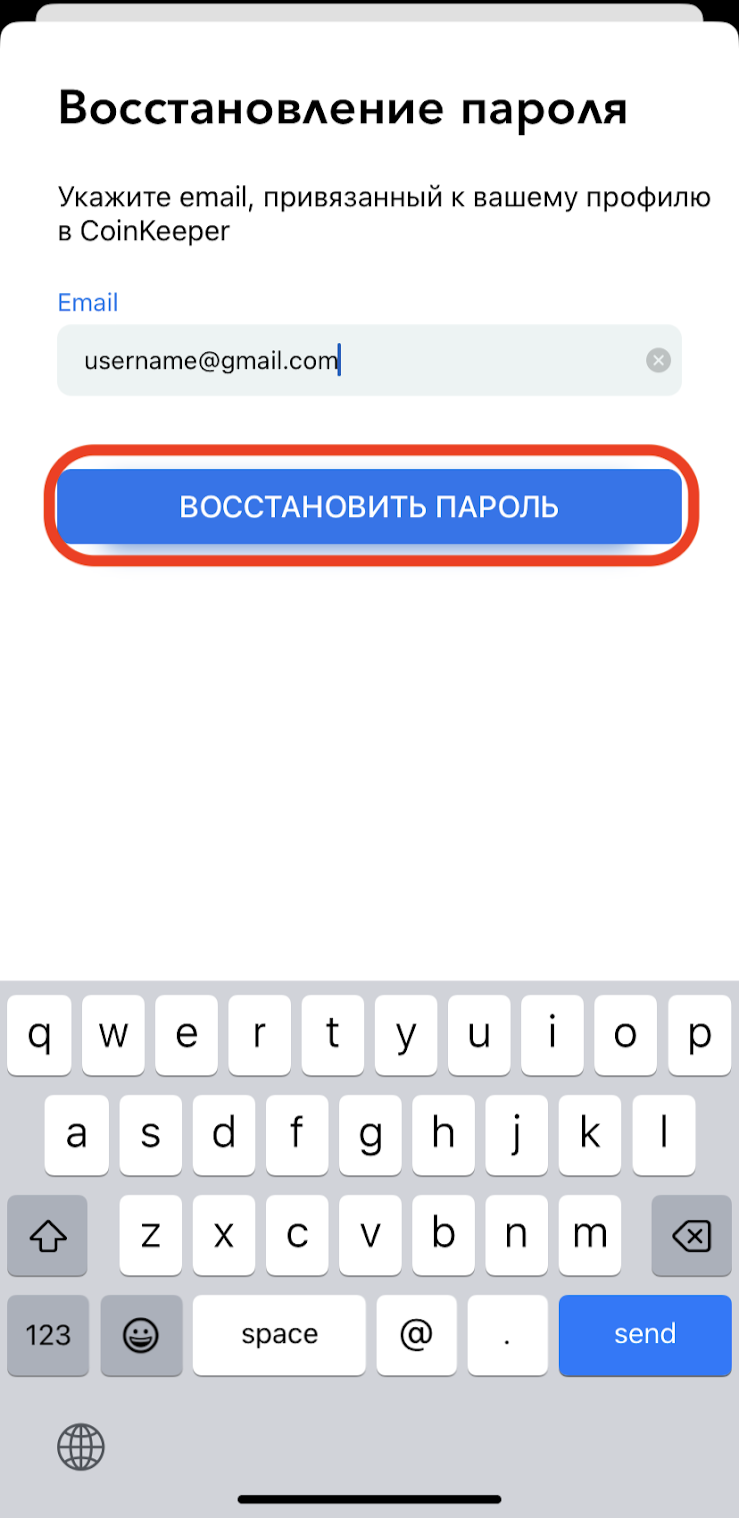
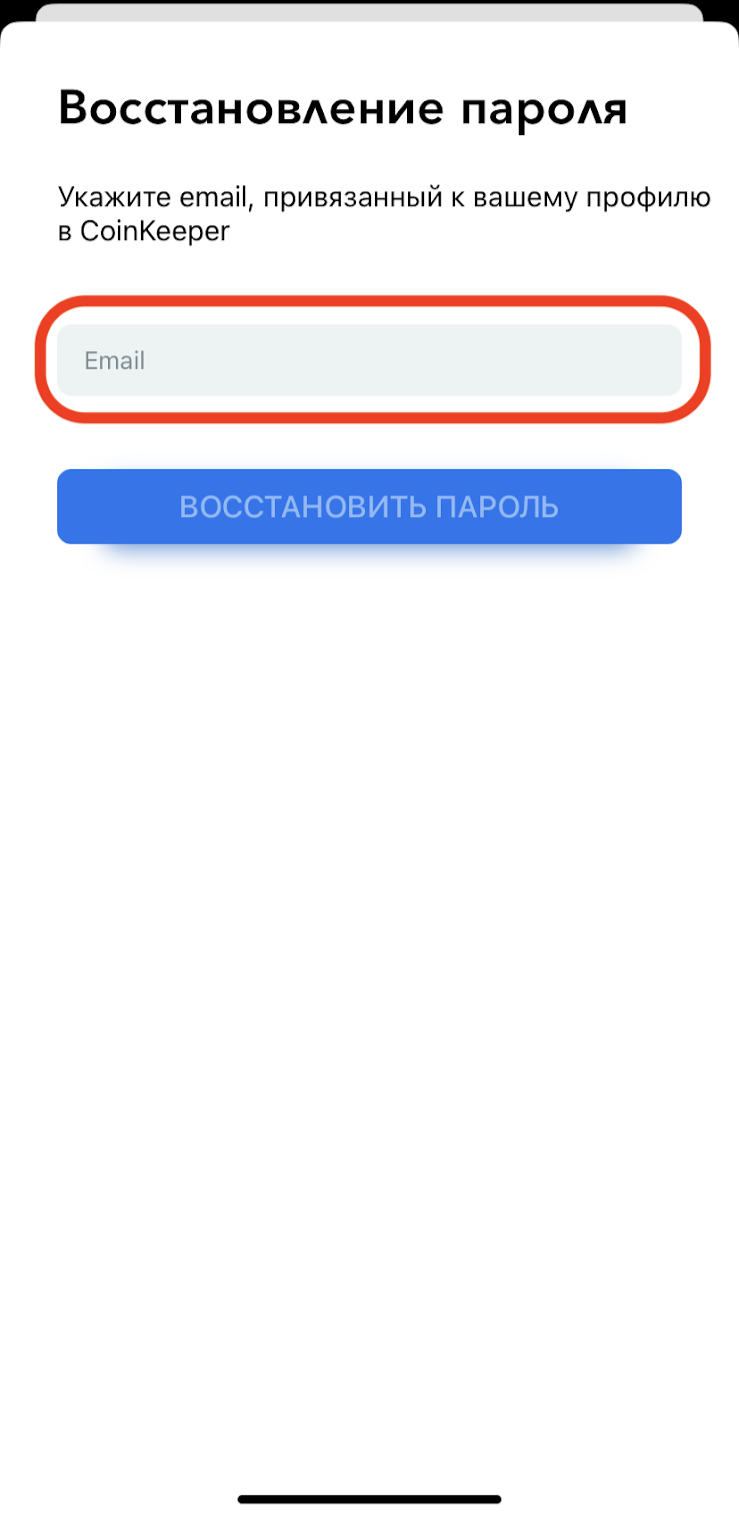
Если вы уже начали пользоваться приложением и вы вспомнили, что у вас уже был аккаунт и вы хотите им пользоваться - напишите в поддержку. Мы обязательно вам поможем восстановить доступ!